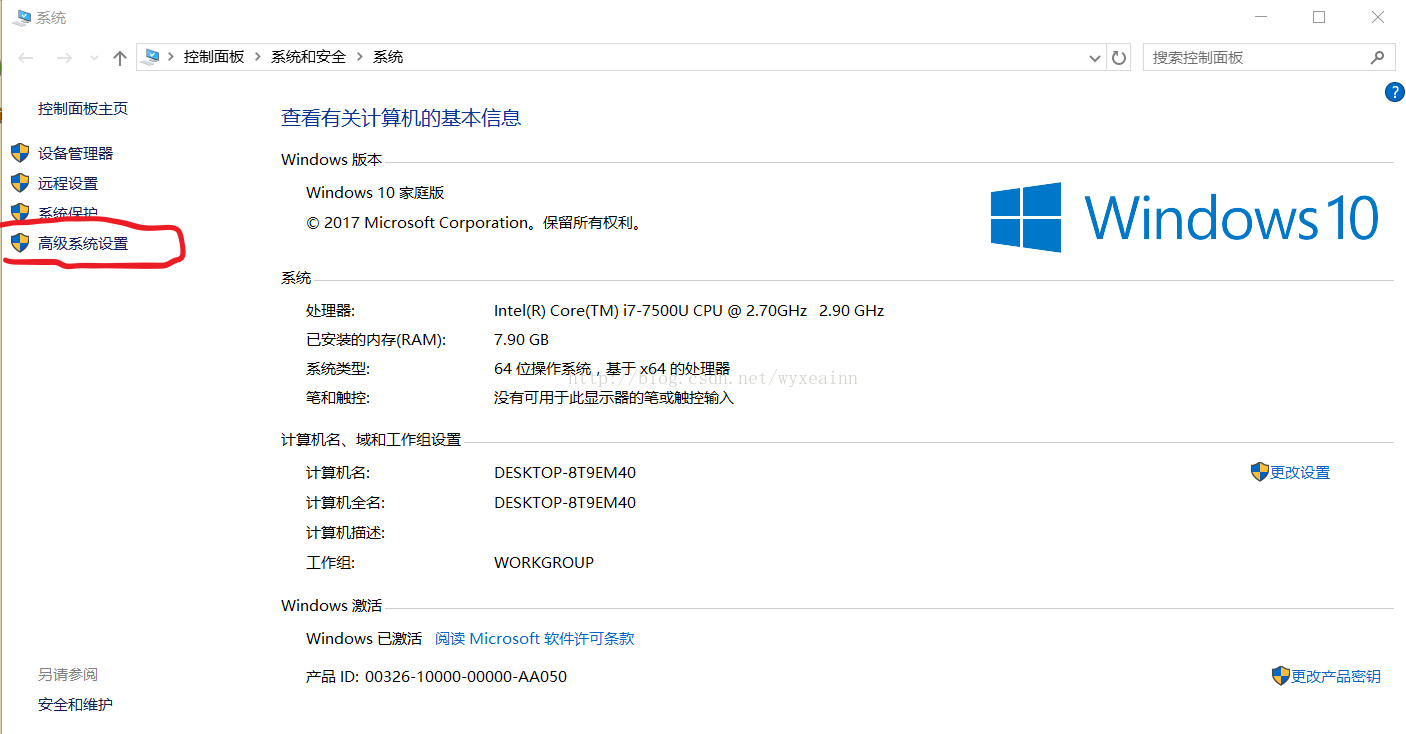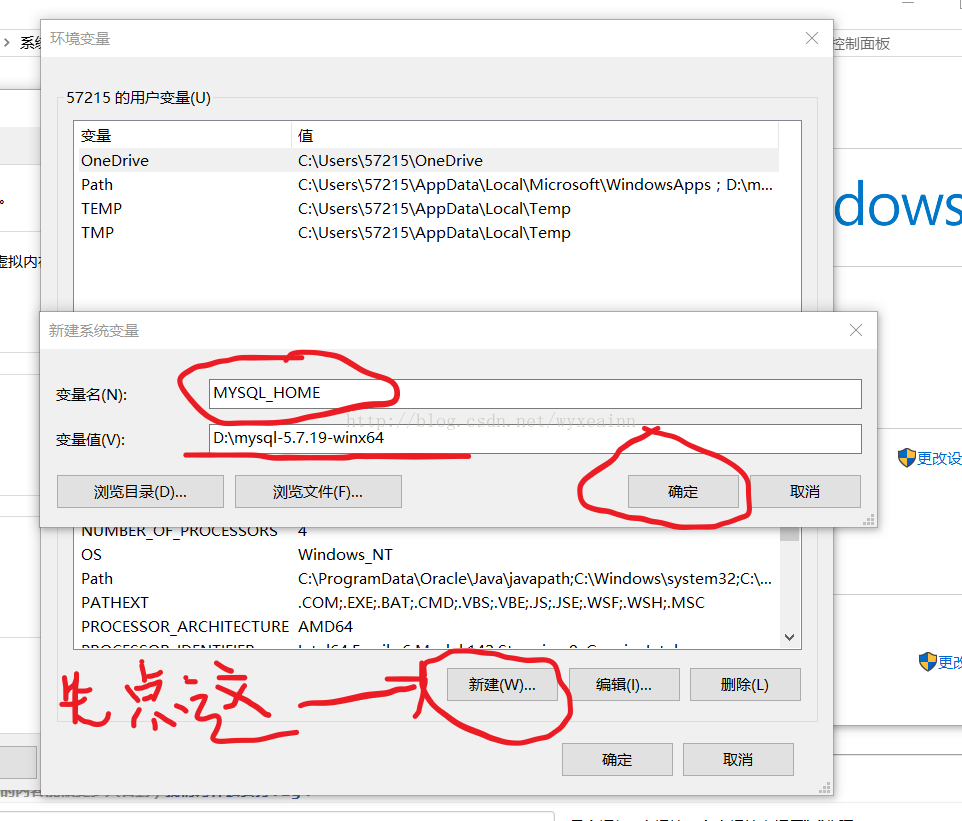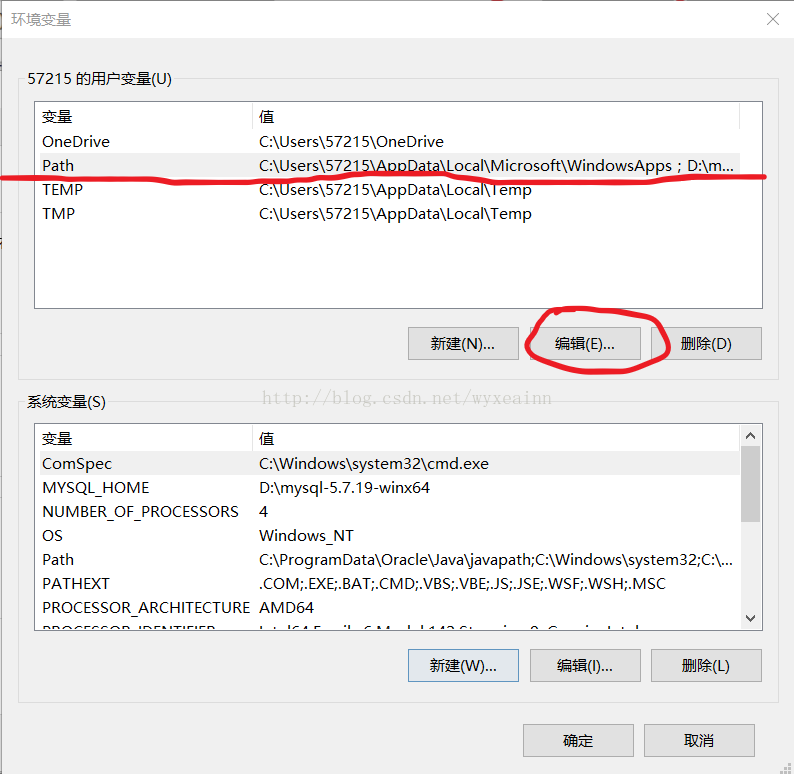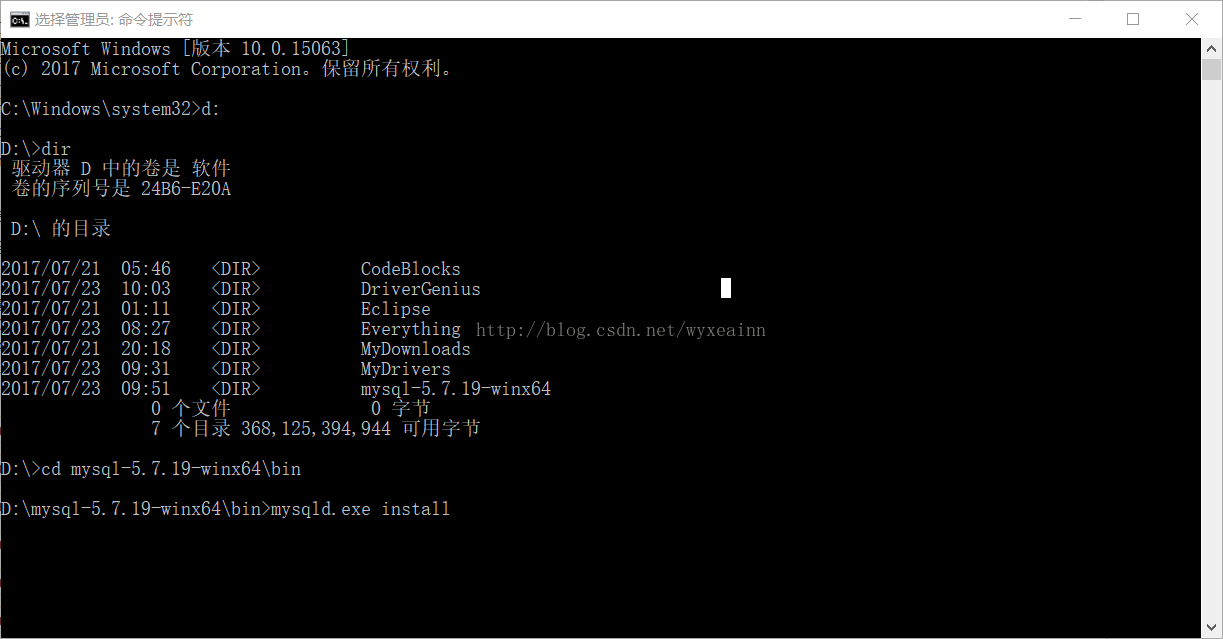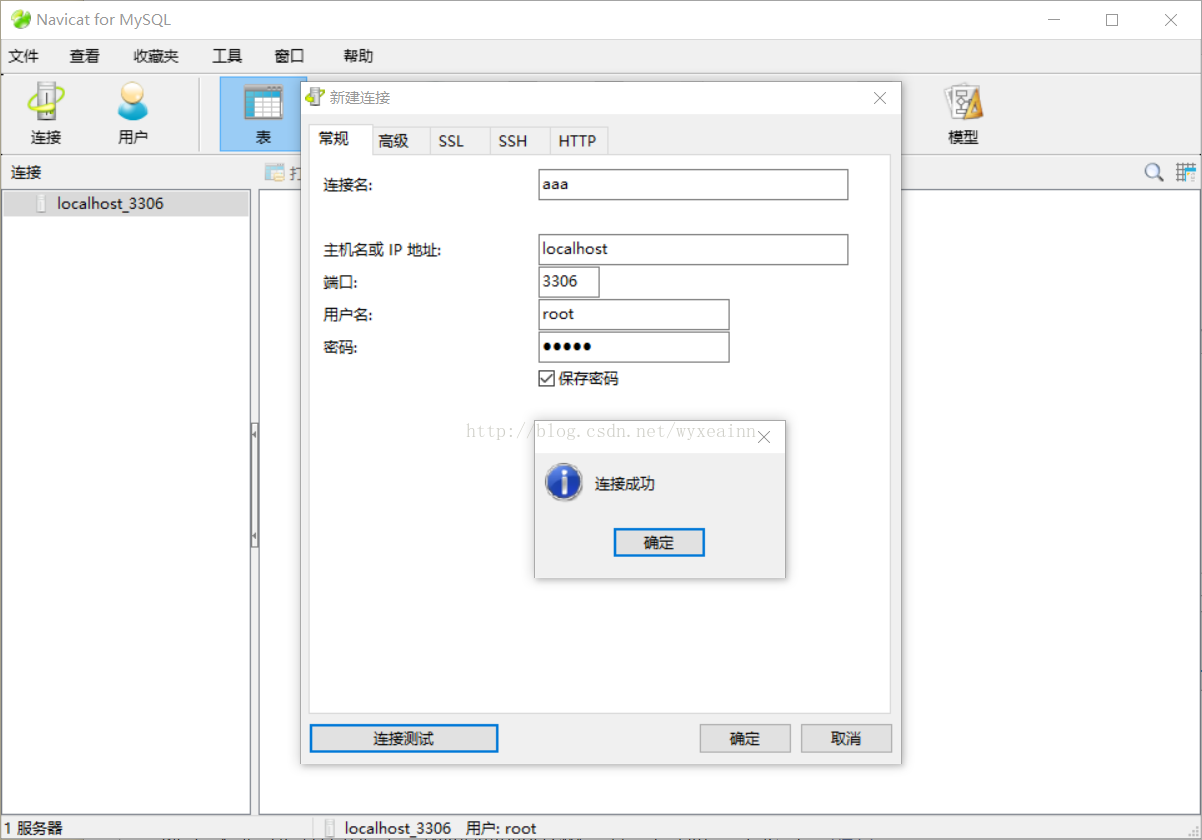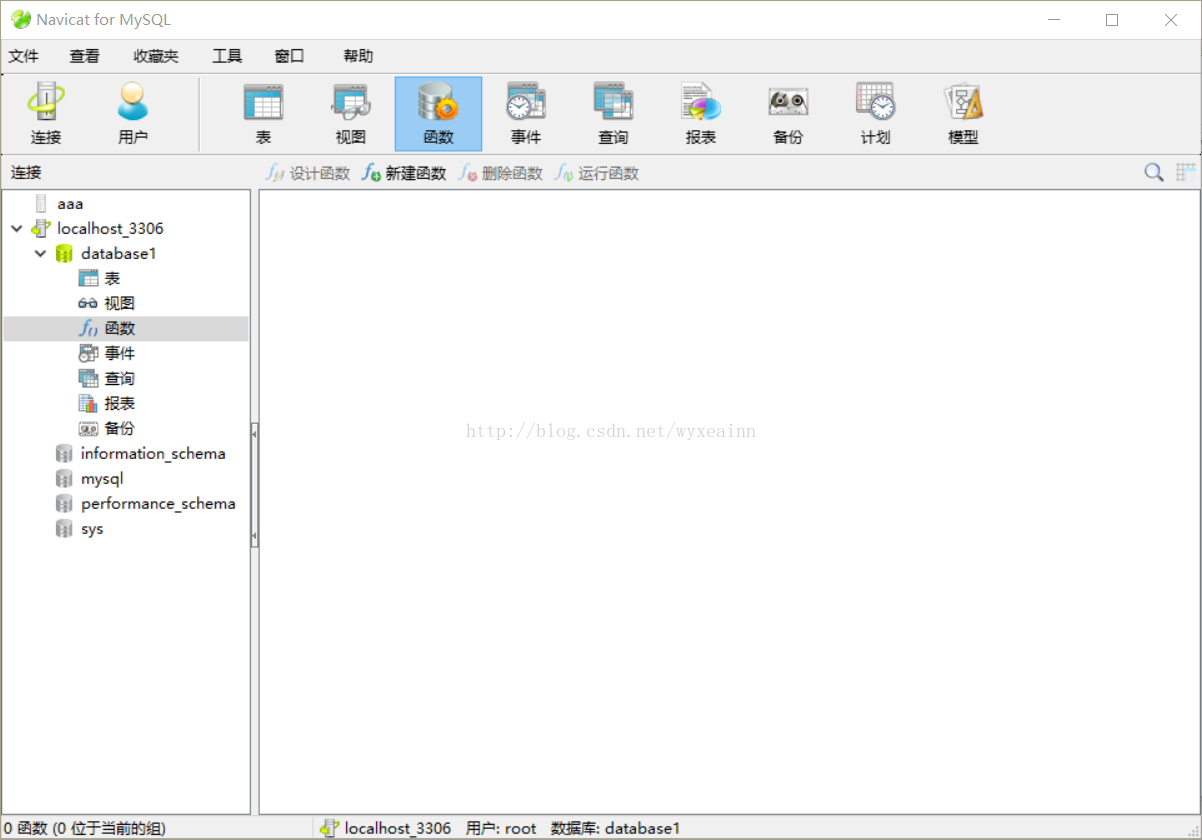第一步:下载MySQL
下载地址:https://dev.mysql.com/downloads/mysql/5.1.html#downloads
自己电脑时64位的就下载64位,如果自己电脑时32位的就下载32。
具体过程如下:
1.选择要下载的类型,64位还是32位:
点击download后就会到下图的下载界面,这时最显眼的是sign up,有些人会觉得需要先注册账号才能下载,点击图中红色的,直接免注册下载。平时再下载
JDK等东西的时候,也是可以免注册下载的。
OK等待下载完成即可。
2.解压并安装Mysql5.7.19
(1)将下载的包解压到指定的路径,自己可以指定路径,我直接解压到了D盘,解压到了D:\mysql5.7.19-winx64的目录下。则Mysql包的完整路径为:
D:\mysql-5.7.19-winx64.
(2)配置环境变量:
新增系统环境变量:
键名:MYSQL_HOME
值为:D:\mysql-5.7.19-winx64
接着再Path中添加:%MYSQL_HOME%\bin
(注意:如果你是一个没有配置过环境变量的小白,再次特别提醒,不要删除任何东西,只需再原来的后面加上分号,然后加上自己要配置的环境变量就可以了)
具体过程如下:点击此电脑,右键后,点击属性。然后选择高级系统设置,如图所示:
然后到下面的界面:点击环境变量,如图所示:
接下来新增系统环境变量,点击最下方新建按钮,弹出一个框用来新建环境变量,填入自己对环境变量的命名,然后将环境变量的路径填写上去,
也可以浏览目录直接选取。
如图所示:
最后将新增的环境变量值加到环境变量里面:点击界面上方path,然后点击编辑。然后再点击编辑,进行添加添加,最后点击确定完成,如图所示。
3.完成上面这些后,准备my.ini文件
之前我装过以前的版本,再解压缩后,目录下会有一个my-default.ini或my.ini文件,但是5.7.18版本以后,解压后,就不带这个文件了,这时我们就要手动创建好my.ini文件,然后
放置到指定的目录下。
(1)新建文本文档(就是打开记事本),然后,改名字位my-default或my这两个名字都可以。将下面的内容粘贴进去记事本。
[client] port=3306 default-character-set=utf8 [mysqld] port=3306 character_set_server=utf8 basedir=%MYSQL_HOME% datadir=%MYSQL_HOME%\data [WinMySQLAdmin] %MYSQL_HOME%\bin\mysqld.exe
(2)完成上面的操作后,我们放在记事本,其后缀名还是.txt,这个时候我们需要修改文件后缀名,将其后缀名改为.ini
( 3 )建立好my.ini文件后,将其复制粘贴到D:\mysql-5.7.19-winx64\bin,及放到mysql所在的bin目录下。
4.使用管理员身份打开命令提示符,win10系统下,点击开始,然后输入cmd,鼠标右击cmd,选择以管理员身份运行
5.切换目录至mysql包所在的bin目录。然后输入 mysqld.exe -install
执行命令后,提示:Service successfully installed. 表示安装成功.
6.初始化mysql数据,并创建一个具有空密码的root用户,打开cmd执行如下命令:
mysqld --initialize-insecure --user=mysql
注意:最后的参数 --user=mysql 在 windows 也可以不用添加,但在 unix 等系统下好像很重要。
执行命令后,等一会后,系统会自动生成相应的 data 目录,并自动创建好空密码的 root 用户。此时表示初始化成功。
7.在cmd,也叫命令提示符中,输入下面的命令,启动mysql服务。
net start mysql
执行后,提示:
MySQL服务正在启动..
MySQL服务已经启动成功。
注意:要想登录使用 mysql,服务是必需要先启动的。以后也一样。
8.在服务启动后,因为刚创建的 root 用户是空密码的,因此,需要先进行密码设定。可执行如下命令:
mysqladmin -u root -p password 此处输入新的密码
Enter password: 此处输入旧的密码
执行完以上两条命令后,只要 Enter password: 后输入的旧密码正确,则 root 用户的新密码就算设定成功了。此后,要想登录 root 用户,则都需要使用新密码。
注意:刚创建的 root 用户是空密码的,因此,在第一次修改 root 用户的密码时,在 Enter password: 后面不需要输入任何密码,直接回车即可。
9.至此,MySQL v5.7.19 的解压安装就已经全部完成,想要把先前已经启的 MySQL 服务给停止掉,执行如下命令:
net stop mysql
10.登录并使用MySQL
前面已经完成对MySQL数据库的安装,只要安装成功后,就可以正常登录 root 用户,并进行数据的相关操作,如:建表、增、删、改、查等等。下面是简单的流程:
- 以管理员身份打开 cmd,并切到 mysql 安装目录的 bin 目录下
- net start mysql // 说明:该命令是启动 mysql 服务
mysql -u root -p // 说明:该命令是登录 root 用户
Enter password: 先前设置的 root 用户的密码 - 正确登录后,就可以对数据进行操作了如:增、删、改、查等等。示例:
mysql> show databases; // 显示所有数据库
mysql> select 语句............
... - 不再使用数据库时,要退出用户,并停止服务,执行如下命令:
mysql> quit; - net stop mysql
删除数据库
如果不再想用mysql了,则可以执行如下命令:
mysqld --remove
11.不想用上面的命令进行控制,我们还有其他方法来使用Mysql.
我们可以通过下载安装navicat来打开。
然后在桌面打开,如图所示,然后在里面创建连接和数据库就可以使用了。
创建连接,输入root的密码,自己设置的密码。
然后可以使用了:点击自己创建的连接,右击,然后选择打开连接,可以在进行右击,会有创建数据库,就可以创建数据库,如图,现在
一切都已经完成,好好使用吧。